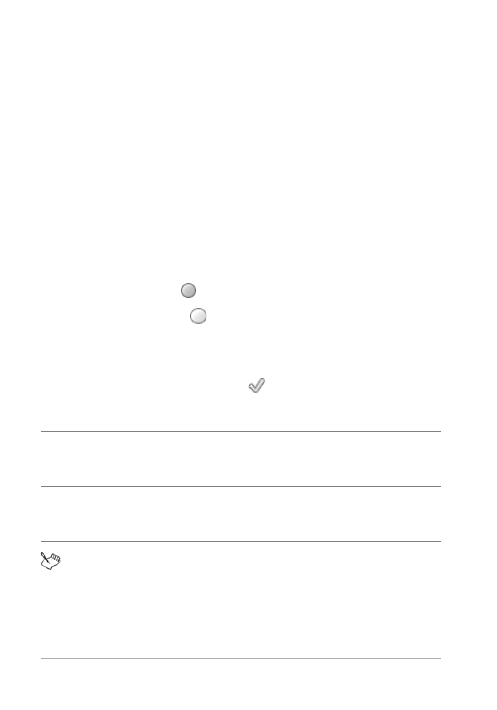
632
Guide d’utilisation de Corel PaintShop Pro X7
Remarque : Pour positionner le cercle ou l’ellipse sur le calque
vectoriel actuel, cochez la case Créer sur vecteur de la palette
Options d’outils. En l’absence de tout calque vectoriel, le fait de
cocher cette case crée un calque vectoriel pour le cercle ou
l’ellipse. Si cette case est désactivée, le cercle ou l’ellipse est placé
sur un calque raster. Le fait de placer un cercle ou une ellipse sur
un calque vectoriel en facilite la modification.
2 Dans la palette Styles et textures, cliquez sur la case Propriétés de
l’arrière-plan et du remplissage, puis choisissez une couleur de
remplissage.
3 Cliquez sur la case Propriétés du premier plan et de l’application
du pinceau et choisissez une couleur de contour.
4 Dans la palette Options d’outils, cliquez sur l’un des boutons suivants :
• Dessiner un cercle
• Dessiner une ellipse
Pour afficher les nœuds d’une forme, cochez la case Afficher nœuds.
5 Dessinez la forme en faisant glisser le curseur.
6 Cliquez sur le bouton Appliquer
.
Vous pouvez enregistrer les paramètres de la palette Options
d’outils en tant que paramètres par défaut. Pour plus
d’informations, reportez-vous à la section “Utilisation et
création de paramètres par défaut”, page 820.
Vous pouvez également
Définir les rayons
Cochez la case Afficher nœuds.
Entrez ou définissez des valeurs dans
les zones Rayon X et Rayon Y.
Définir la position horizontale
(Centre X) et verticale (Centre Y) du
centre de l’objet
Cochez la case Afficher nœuds.
Entrez ou définissez des valeurs dans
les zones Centre X et Centre Y.